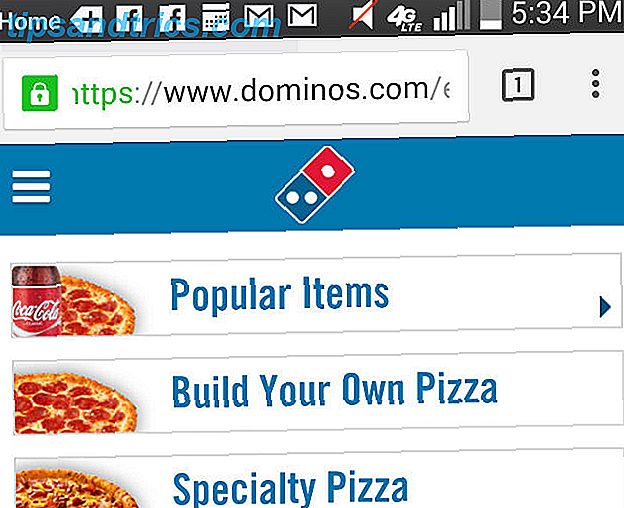Θα είχατε σκεφτεί ότι ο κόσμος έφτασε στο τέλος Γιατί έχω τελειώσει με τα Windows [Γνωμοδότηση] Γιατί έχω τελειώσει με τα Windows [Γνώμη] Η Microsoft έκανε μια ανακοίνωση αυτή την εβδομάδα που πραγματικά έχει πραγματικά tipped μου πέρα από την άκρη. Είναι η τελευταία σε μια σειρά από κινήσεις στην πραγματικότητα? αλλά αυτό είναι. Τελείωσα. Θα αλλάξω όλες τις μηχανές των Windows μου ... Διαβάστε περισσότερα όταν ο James ανακάλυψε ότι το Windows Home Server - το λογισμικό αποθήκευσης δικτύου της Microsoft που χρονολογείται από $ 50 - ξεχνάμε υπέρ ενός πολύ πιο ακριβού διαδόχου. Ευτυχώς, σύντομα ανακάλυψε ότι η ελπίδα δεν χάθηκε χάρη στον Amahi, έναν δωρεάν κεντρικό διακομιστή που βασίζεται στο Linux.
Θα είχατε σκεφτεί ότι ο κόσμος έφτασε στο τέλος Γιατί έχω τελειώσει με τα Windows [Γνωμοδότηση] Γιατί έχω τελειώσει με τα Windows [Γνώμη] Η Microsoft έκανε μια ανακοίνωση αυτή την εβδομάδα που πραγματικά έχει πραγματικά tipped μου πέρα από την άκρη. Είναι η τελευταία σε μια σειρά από κινήσεις στην πραγματικότητα? αλλά αυτό είναι. Τελείωσα. Θα αλλάξω όλες τις μηχανές των Windows μου ... Διαβάστε περισσότερα όταν ο James ανακάλυψε ότι το Windows Home Server - το λογισμικό αποθήκευσης δικτύου της Microsoft που χρονολογείται από $ 50 - ξεχνάμε υπέρ ενός πολύ πιο ακριβού διαδόχου. Ευτυχώς, σύντομα ανακάλυψε ότι η ελπίδα δεν χάθηκε χάρη στον Amahi, έναν δωρεάν κεντρικό διακομιστή που βασίζεται στο Linux.
Ο αρχικός οδηγός του Τζέιμς [Linux] Πώς να δημιουργήσετε έναν κεντρικό διακομιστή με τον Amahi [Linux] Πώς να δημιουργήσετε έναν κεντρικό διακομιστή με το Amahi [Linux] Διαβάστε περισσότερα γίνεται λίγο τώρα, αφού γράφτηκε στις αρχές του 2011. Έχει επικεντρωθεί εξ ολοκλήρου χρησιμοποιώντας το Fedora 12, αλλά ο Amahi έχει μεταφερθεί τώρα στο Ubuntu. Σε αντίθεση με τον James, δεν διαθέτω υπολογιστές ανταλλακτικών για πύργους και γι 'αυτό θα είμαι έτοιμος να χρησιμοποιήσω ό, τι είναι διαθέσιμο για μένα - έναν παλιό φορητό υπολογιστή της Dell.
Εάν έχετε σκεφτεί να κάνετε μια θέση της βελτίωσης στο σπίτι πρόσφατα, τότε γιατί να μην ξεκινήσετε με τον δικό σας διακομιστή;
Το πρόγραμμα Εγκατάστασης
Αντί το Fedora 12 (ή το Fedora 14, ή το 16 που είναι η τρέχουσα υποστηριζόμενη έκδοση για τον Amahi), πρόκειται να χρησιμοποιήσω το Ubuntu. Ως πρώην χρήστης του Ubuntu, είμαι ήδη εξοικειωμένος με το UI του λειτουργικού συστήματος, τη διάταξη και μερικές εντολές τερματικού. Εάν δεν είστε καθόλου έμπειροι στο Linux τότε μην ανησυχείτε πάρα πολύ, το Ubuntu είναι μια εξαιρετική επιλογή για αρχάριους καθώς έχει ως στόχο να είναι τόσο απλό και εύκολο στη χρήση όσο και το Linux. Πρόκειται να χρησιμοποιήσω την έκδοση 12.04 LTS, η οποία θα υποστηριχθεί τουλάχιστον μέχρι τον Απρίλιο του 2017 (LTS σημαίνει μακροχρόνια υποστήριξη).
Το υλικό που θα χρησιμοποιήσω είναι ένας παλιός φορητός υπολογιστής Dell, ένα Studio 1537 για να είμαι ακριβής, αν και παραδέχομαι ότι δεν είναι απαραιτήτως η ιδανική μηχανή για ένα διακομιστή. Η αποθήκευση του φορητού υπολογιστή δεν είναι πολύ επεκτάσιμη, οι περισσότεροι άνθρωποι προτιμούν τους παλιούς υπολογιστές πύργων, καθώς παρέχουν άφθονο χώρο για επιπλέον σκληρούς δίσκους. Ένα πλεονέκτημα του φορητού υπολογιστή, όμως, είναι μια μπαταρία που θα λειτουργεί ως αδιάλειπτη τροφοδοσία ρεύματος (UPS) σε περίπτωση αποτυχίας της τροφοδοσίας.

Περιορισμοί και ταχύτητες μεταφοράς USB στην άκρη, ο φορητός υπολογιστής δεν χρησιμοποιείται για τίποτα καθόλου αυτή τη στιγμή και έτσι κάποια χρήση είναι καλύτερη από ό, τι καθόλου χρήση. Το Ubuntu είναι επίσης μια καλή επιλογή για αυτόν τον φορητό υπολογιστή, σαν να χρειαζόμουν ποτέ να «κάνω» τίποτα μαζί του, τότε υπάρχει ένα εγκατεστημένο Linux διανομέα, έτοιμο να ξεκινήσει. Αν κοιτάζετε τον παλιό υπολογιστή σας ως πιθανό διακομιστή Amahi, βεβαιωθείτε ότι έχετε καλύψει τις ακόλουθες προδιαγραφές:
- 512MB ή περισσότερη μνήμη RAM
- Ένας επεξεργαστής 32 bit ή 64 bit 1 GHz
- 4GB χώρο στο δίσκο (αν και θα θέλετε περισσότερα για λόγους αποθήκευσης)
Σημείωση: Η Amahi απαιτεί καθαρή εγκατάσταση του Ubuntu και δεν θα λειτουργήσει απαραίτητα με μια υπάρχουσα εγκατάσταση του Ubuntu. Συνιστάται ιδιαίτερα να διαμορφώσετε και να επανεγκαταστήσετε το λειτουργικό σύστημα ακόμη και αν διαθέτετε ένα υπάρχον μηχάνημα Ubuntu που θέλετε να χρησιμοποιήσετε.
Δεδομένου ότι είμαι χρήστης Mac, έχω κατεβάσει ένα Ubuntu .ISO στην κύρια μηχανή μου OS X, στη συνέχεια χρησιμοποίησα το UNetbootin για να "γράψω" την εικόνα σε ένα εφεδρικό USB stick 2GB. Το πρόγραμμα με πληροφόρησε ότι ο δίσκος δεν θα μπορούσε να εκκινήσει σε ένα Mac, το οποίο είναι κάτι που πρέπει να θυμάστε αν χρησιμοποιείτε ένα παλιό Mac ως διακομιστή (αν και δεν είναι πολύ παλιά, το Amahi δεν υποστηρίζει την αρχιτεκτονική PowerPC). Εάν πρέπει να δημιουργήσετε μια μονάδα USB που θα εκκινήσει σε Mac, ανατρέξτε στην τεκμηρίωση του Ubuntu.

Μόλις έχετε έτοιμο το αντίγραφο του Ubuntu σας, μπορείτε να ενεργοποιήσετε τον σύντομο διακομιστή σας και να διασφαλίσετε ότι η εκκίνηση USB είναι ενεργοποιημένη στο BIOS σας (δείτε εδώ για νεότερες οδηγίες UEFI των Windows 8 Πώς να αποκτήσετε πρόσβαση στο BIOS σε έναν υπολογιστή Windows 8 Πώς να αποκτήσετε πρόσβαση στο BIOS σε έναν υπολογιστή Windows 8 Windows 8 απλοποιημένη πρόσβαση στο BIOS Δεν χρειάζεται να θυμάστε ένα συνδυασμό πλήκτρων, μπορείτε απλά να χρησιμοποιήσετε το μενού επιλογών εκκίνησης των Windows 8. Θα δείξουμε μπορείτε να διαβάσετε περισσότερα).
Εγκατάσταση του Ubuntu & Amahi
Το πρώτο πράγμα που βλέπετε όταν εκκινείτε το USB stick είναι το bootloader του UNetbootin, το οποίο σας δίνει τη δυνατότητα να δοκιμάσετε ή να εγκαταστήσετε το Ubuntu καθώς και τον έλεγχο του δίσκου σας για σφάλματα και μερικές άλλες επιλογές. Επιλέξτε Εγκατάσταση Ubuntu και περιμένετε να φορτωθεί η διαδικασία εγκατάστασης. Αρχικά επιλέξτε τη γλώσσα σας και, όταν σας ζητηθεί, μην ανησυχείτε για τη σύνδεση στο Internet για ενημερώσεις, καθώς ο Amahi λειτουργεί καλύτερα χρησιμοποιώντας την προεπιλεγμένη εγκατάσταση.

Όταν ρωτήσατε πώς θέλετε να εγκαταστήσετε το Ubuntu (είτε δίπλα σε ένα υπάρχον λειτουργικό σύστημα, αντικαθιστώντας το υπάρχον λειτουργικό σύστημα ή προσαρμοσμένο), επιλέξτε είτε αντικαταστήστε είτε προσαρμόστε. Καθώς ο διακομιστής σας θα παραμείνει στις δικές του συσκευές για το μεγαλύτερο μέρος του χρόνου, η διπλή εκκίνηση είναι άσκοπη. Επέλεξα να χρησιμοποιήσω όλο το διαθέσιμο 320GB για το διακομιστή μου και για λόγους απλότητας δημιούργησε μόνο το ένα διαμέρισμα. Το Ubuntu θα διαμορφώσει από προεπιλογή αυτό το διαμέρισμα στο EXT4, ένα σύστημα αρχείων Linux που είναι εγγενές. Μην ανησυχείτε για αυτό, ο Αμάχι αγαπά το EXT4.
Προσθέστε τη ζώνη ώρας, τη διάταξη πληκτρολογίου και ρυθμίστε τον προεπιλεγμένο λογαριασμό χρήστη με ένα όνομα υπολογιστή, όνομα χρήστη και κωδικό πρόσβασης που θα αναγνωρίσετε και θα θυμάστε. Hit Continue και παρακολουθήστε την εγκατάσταση του Ubuntu, θυμηθείτε να βγάλετε το stick USB όταν τελειώσει και ξεκινήσετε το λειτουργικό σύστημα για πρώτη φορά. Έπειτα ήρθε η ώρα να εγκαταστήσετε το Amahi, το οποίο θα κάνουμε χρησιμοποιώντας το τερματικό σταθμό.

Σημείωση: Το Amahi δεν μπορεί να απεγκατασταθεί, πράγμα που σημαίνει ότι για να επιστρέψετε σε ένα καθαρό Ubuntu θα πρέπει να μορφοποιήσετε και να εγκαταστήσετε ξανά το λειτουργικό σύστημα. Όπως αναφέρθηκε προηγουμένως, απαιτείται μια νέα εγκατάσταση του Ubuntu πριν την εγκατάσταση του Amahi.
Σε κάποιο σημείο θα σας ζητηθεί ο "κώδικας εγκατάστασης". Για να πάρετε έναν κωδικό εγκατάστασης πηγαίνετε στο Amahi.org και καταχωρήστε έναν λογαριασμό. Θα σας ζητηθεί η διεύθυνση IP πύλης δικτύου (η διεύθυνση του δρομολογητή σας, συνήθως 192.168.0.1) και η σταθερή εσωτερική διεύθυνση IP του HDA σας (αυτός είναι ο διακομιστής στον οποίο εγκαθιστάτε τον Amahi). Θα πρέπει να ρυθμίσετε μια σταθερή διεύθυνση στο δρομολογητή σας, η διαδικασία θα διαφέρει ανάλογα με τον κατασκευαστή, αλλά μια απλή αναζήτηση θα σας βοηθήσει να βγείτε έξω. Ο Amahi συνιστά να απενεργοποιήσετε τον δρομολογητή DHCP (αυτόματη αντιστοίχιση IP), αλλά αυτό δεν είναι πάντα απαραίτητο και στην περίπτωσή μου το άφησα χωρίς προβλήματα.

Στη συνέχεια, θα σας ζητηθεί να ρυθμίσετε τον τοπικό σας τομέα DNS, ο οποίος είναι ένας τομέας που μπορείτε να χρησιμοποιήσετε εσωτερικά στο δίκτυό σας για πρόσβαση στον διακομιστή. Επιλέξτε κάτι σύντομο, μοναδικό και όχι το ίδιο με οποιοδήποτε άλλο site που θέλετε να αποκτήσετε πρόσβαση. Επέλεξα "server.hda" αλλά αισθάνεστε ελεύθεροι να δημιουργήσετε το δικό σας.

Τέλος, κάντε κλικ στο κουμπί Δημιουργία προφίλ HDA και σημειώστε τον κωδικό εγκατάστασης.
Πριν εγκαταστήσετε το Amahi, θα χρειαστεί να συνδέσετε το Ubuntu στο δίκτυό σας είτε με καλώδιο Ethernet είτε με παλιό Wi-Fi. Αντιμετωπίστε την επιθυμία να κατεβάσετε τα αγαπημένα σας προγράμματα περιήγησης, κωδικοποιητές και άλλα πρόσθετα ή να ενημερώσετε το Ubuntu μόλις τώρα. Μόλις συνδεθείτε, κάντε κλικ στο λογότυπο του Ubuntu ή πληκτρολογήστε το κλειδί των Windows και πληκτρολογήστε "τερματικό" ακολουθούμενο από το enter για να ξεκινήσετε τη διεπαφή γραμμής εντολών στη συνέχεια, πληκτρολογήστε τα εξής:
wget http://u12.amahi.org/install-amahi

Αυτό θα κατεβάσει τα αρχεία εγκατάστασης του Amahi και στη συνέχεια ξεκινήστε την εγκατάσταση πληκτρολογώντας:
sh εγκατάσταση-amahi
Σε αυτό το σημείο θα πρέπει να εισαγάγετε τον κωδικό εγκατάστασης που δημιουργήσατε νωρίτερα, ακολουθούμενος από τον κωδικό πρόσβασης διαχειριστή του διακομιστή σας.

Τώρα μπορείτε να καθίσετε και να παρακολουθήσετε την εγκατάσταση του Amahi, η οποία μπορεί να διαρκέσει λίγο. Υπάρχουν μέρη για εγκατάσταση, όπως το λογισμικό διακομιστή, η MySQL, η συγκέντρωση αποθήκευσης, οι διακομιστές Samba και HTTP και πολλά άλλα. Τώρα ίσως είναι μια καλή στιγμή για να προσαρμόσετε τις προτιμήσεις μου, ώστε ο νέος μου διακομιστής να μην απενεργοποιηθεί όταν παραμείνει χωρίς επιτήρηση ή (αν χρησιμοποιείτε φορητό υπολογιστή) όταν κλείνετε το καπάκι.

Μόλις ολοκληρωθεί η εγκατάσταση, θα χρειαστεί να κάνετε επανεκκίνηση σύμφωνα με τις οδηγίες στο παράθυρο του τερματικού (δηλαδή το κουμπί στην επάνω δεξιά γωνία, σε περίπτωση που δεν έχετε χρησιμοποιήσει το Ubuntu πριν).

Βεβαιωθείτε ότι συνδέεστε χρησιμοποιώντας την προεπιλεγμένη συσκευή δικτύου "eth0" η οποία πιθανόν να είναι η θύρα Ethernet. Απενεργοποιήστε όλες τις ασύρματες ρυθμίσεις και ελέγξτε διπλά τις ρυθμίσεις δικτύου, για να διασφαλίσετε ότι η στατική διεύθυνση IP, η διεύθυνση MAC κ.λπ. ταιριάζουν. Πέρασα πολύ καιρό την αντιμετώπιση προβλημάτων του διακομιστή μου μόνο για να διαπιστώσω ότι ήταν κάτω από το γεγονός ότι το ασύρματο εξακολουθούσε να είναι ενεργοποιημένο και να προκαλεί προβλήματα.

Με την επανεκκίνηση θα παρατηρήσετε δύο νέα εικονίδια στην επιφάνεια εργασίας σας. Κάντε διπλό κλικ στο Πίνακα ελέγχου Amahi για να ξεκινήσετε την εγκατάσταση στον ιστό στο Firefox. Συνδεθείτε χρησιμοποιώντας το όνομα χρήστη και τον κωδικό πρόσβασης που δημιουργήσατε κατά την εγκατάσταση του Ubuntu, δεν θα λειτουργήσει κανένας άλλος κωδικός πρόσβασης ή συνδυασμός χρηστών. Από εδώ και πέρα μπορείτε να διαχειρίζεστε τον Amahi, να δημιουργείτε χρήστες, να μοιράζεστε και να εγκαθιστάτε εφαρμογές.

Ο διακομιστής σας πρέπει να είναι ήδη ορατός στο δίκτυο, αν δεν συμβουλευτείτε τους παρακάτω πόρους για περαιτέρω βοήθεια:
- Amahi Wiki
- Φόρουμ Υποστήριξης Amahi
- Η Αντιμετώπιση προβλημάτων του διαδραστικού δικτύου HDA
Επίσης, βεβαιωθείτε ότι έχετε δει αυτά τα άρθρα σχετικά με την προσθήκη εφαρμογών, μετοχών και άλλων ενεργειών με το Amahi:
- Προσθέτοντας έναν σκληρό δίσκο στον αρχικό σας διακομιστή Amahi (Fedora) Ρύθμιση ενός διακομιστή Amahi Home Server - Προσθήκη μιας μονάδας στο διακομιστή σας [Linux] Ρύθμιση ενός διακομιστή Amahi Home Server - Προσθήκη μιας μονάδας στο διακομιστή σας [Linux] Διαβάστε περισσότερα
- Ρύθμιση αλληλεπικάλυψης αρχείων, σκάλες & εφαρμογές Amahi Home Server - Ρύθμιση αλληλεπικάλυψης αρχείων & εξερεύνηση του App Store Amahi Home Server - Ρύθμιση αντιγράφων αρχείων & εξερεύνηση του App Store Διαβάστε περισσότερα
Έχετε έναν αρχικό διακομιστή; Χρησιμοποιήσατε τον Amahi; Όλες οι αγαπημένες εφαρμογές; Προσθέστε τις σκέψεις σας στα σχόλια παρακάτω.